如何将PDF逐页转成图?PDF逐页转图的方法是什么?

而你却只需要其中几页的内容,怎么办呢?别担心!我将向你介绍一种简便的方法,让你迅速解决这个问题。无需繁琐的操作,只需要一个简单的工具,你就能将PDF逐页转成图,轻松提取所需内容。这样,你可以快速浏览、编辑或分享这些图像,方便又高效!不再为整本PDF而烦恼,让我们一起来掌握这个技巧吧!
PDF逐页转成图
福昕PDF转Word产品可以将PDF文件逐页转换成图像格式,如JPEG、PNG等。这种转换方式可以确保转换后的文件保持原始的页面布局和格式,同时保留文本和图像的清晰度。用户可以选择将整个PDF文件转换成图像,也可以选择将特定的页面转换成图像。这种功能非常实用,特别适用于需要将PDF文件中的内容以图像形式进行展示或编辑的场景。这个工具产品的逐页转图功能简单易用,用户只需几个简单的步骤就可以完成转换,同时还可以自定义图像的分辨率和保存路径,以满足不同需求。
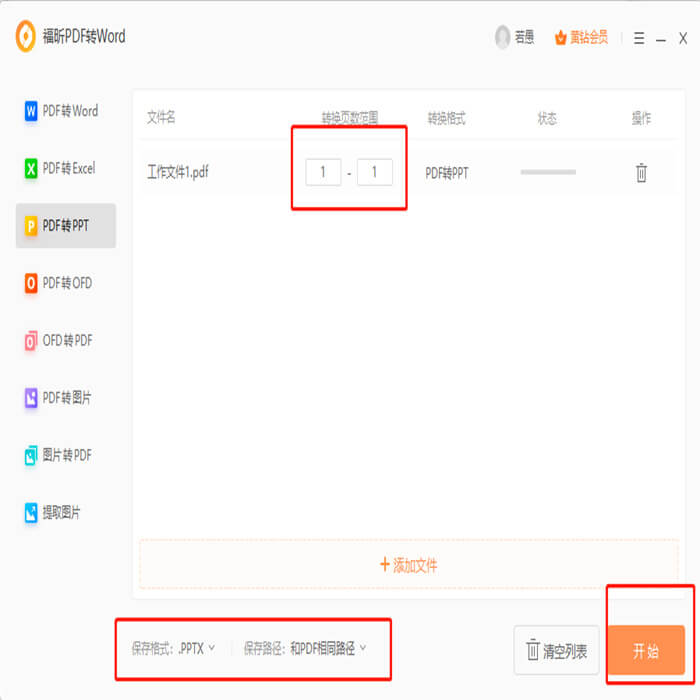
PDF逐页转成图具体教程!
福昕PDF转Word产品可以将PDF文件逐页转换为图像格式。具体操作步骤如下:
1. 打开这个工具产品软件。
2. 点击软件界面上的“打开”按钮,选择需要转换PDF文件。
3. 在打开的PDF文件中,选择需要转换的页面。
4. 点击软件界面上的“转换”按钮。
5. 在弹出的转换设置窗口中,选择输出格式为图像格式(如JPEG、PNG等)。
6. 设置其他转换参数,如图像质量、分辨率等。
7. 点击“确定”按钮开始转换。
8. 等待转换完成,转换后的图像文件将保存在指定的输出路径中。
通过以上步骤,就可以将PDF文件逐页转换为图像格式。这样可以方便地将PDF文件中的内容以图像形式保存,便于在其他应用程序中使用。
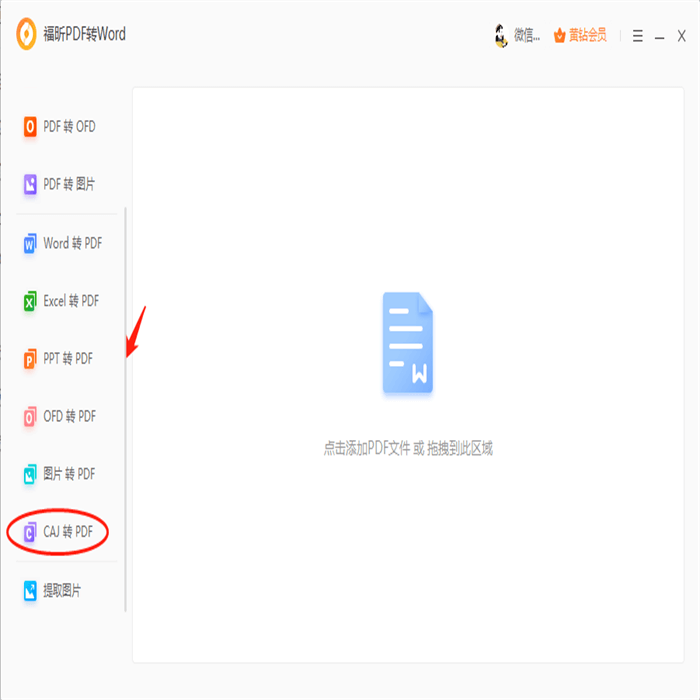
这个功能非常实用,特别适合需要将PDF文件中的内容以图像形式展示的场景,比如需要将PDF文件中的文字、图片等元素单独保存为图像文件的时候。使用此工具,用户只需简单几步,就能快速将PDF逐页转成图,并保存在本地。这样一来,不仅方便了用户的查阅和编辑,还能更好地保护文档的内容。此工具的操作简单,界面友好,同时支持多种图像格式,用户可以根据自己的需求选择适合的格式进行保存。总之,此工具的“PDF逐页转成图”功能为用户提供了一种高效、便捷的方式来处理PDF文件,是一款值得推荐的软件。










